Почти весь онлайн-мир находится на Facebook, и если вам нужна конфиденциальность, вы можете заблокировать свой профиль. Это занимает всего несколько кликов и является самым быстрым способом защиты ваших фотографий и сообщений.
В этом руководстве мы покажем вам, что происходит, когда вы блокируете свой профиль Facebook и как сделать это с iPhone, приложения Facebook для Android или на компьютере.
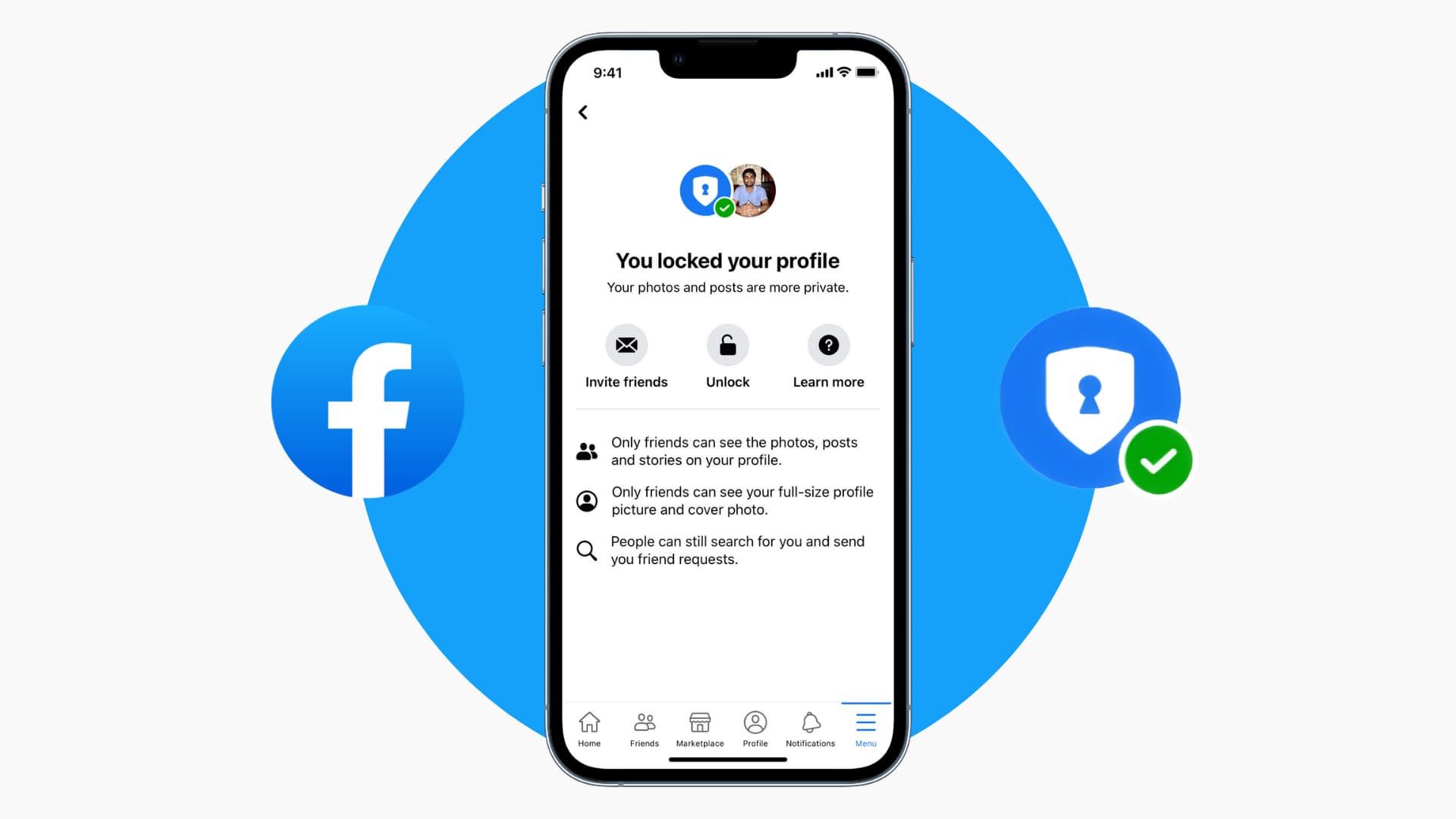
Последствия блокировки вашего профиля Facebook
После блокировки вашего профиля Facebook (FB) с вашей учетной записью происходят следующие изменения:
Никто, кроме ваших друзей на Facebook, не сможет щелкнуть изображение вашего профиля в FB или фото обложки и просмотреть их в полном размере. Никто, кроме ваших друзей в Facebook, не сможет видеть ваши фотографии и публикации в вашем профиле FB.
Исключение: общие альбомы Facebook и публикации, сделанные вами на общедоступных страницах, в группах и на FB Marketplace. все равно будет общедоступным. Все ваши старые сообщения, которые были настроены для общего просмотра (то есть всем, кто находится на Facebook или за его пределами), теперь станут доступны только друзьям. Кроме ваших друзей в Facebook, никто не может видеть даже ваши старые посты в Facebook. Даже новые сообщения и фотографии, которые вы размещаете на Facebook, будут видны только вашим друзьям, а не друзьям друзей или публике. Вы не сможете публиковать публичные сообщения. Только ваши друзья на Facebook могут видеть ваши истории. В лучшем случае только пять данных профиля (элементы в информации о вас) будут видны людям, которые не являются вашими друзьями. Отныне, если кто-то отметит вас в сообщении FB, этот пост появится в вашем профиле Facebook только после того, как вы его просмотрите и одобрите.
Другими словами, блокировка вашей учетной записи Facebook изменяет множество настроек конфиденциальности и делает записи, фотографии и другие сведения в вашей учетной записи скрытыми от посторонних глаз.
Это не должно повлиять на ваших друзей в Facebook. измениться, и они по-прежнему будут видеть ваш профиль и обложку, другие загруженные или отмеченные изображения, сообщения и сведения, как и раньше. Если вы не хотите, чтобы их видел ваш друг, вы можете удалить этого человека из друзей или заблокировать его.
Примечание. Даже после блокировки вашего профиля он не изменится. как люди находят вас и связываются с вами. Если кто-то ищет вас по вашему имени, имени пользователя, адресу электронной почты и т. д., ваш профиль будет по-прежнему отображаться в результатах поиска. И они могут связаться с вами в соответствии с вашими настройками связи.
Как заблокировать профиль Facebook из приложения
Вот как заблокировать ваш профиль FB из приложения iPhone. Шаги аналогичны для Android.
В приложении Facebook перейдите на страницу своего профиля, нажав значок с тремя линиями > Просмотреть свой профиль. Нажмите на значок с тремя точками. Нажмите Заблокировать профиль. Наконец, нажмите Заблокировать свой профиль. 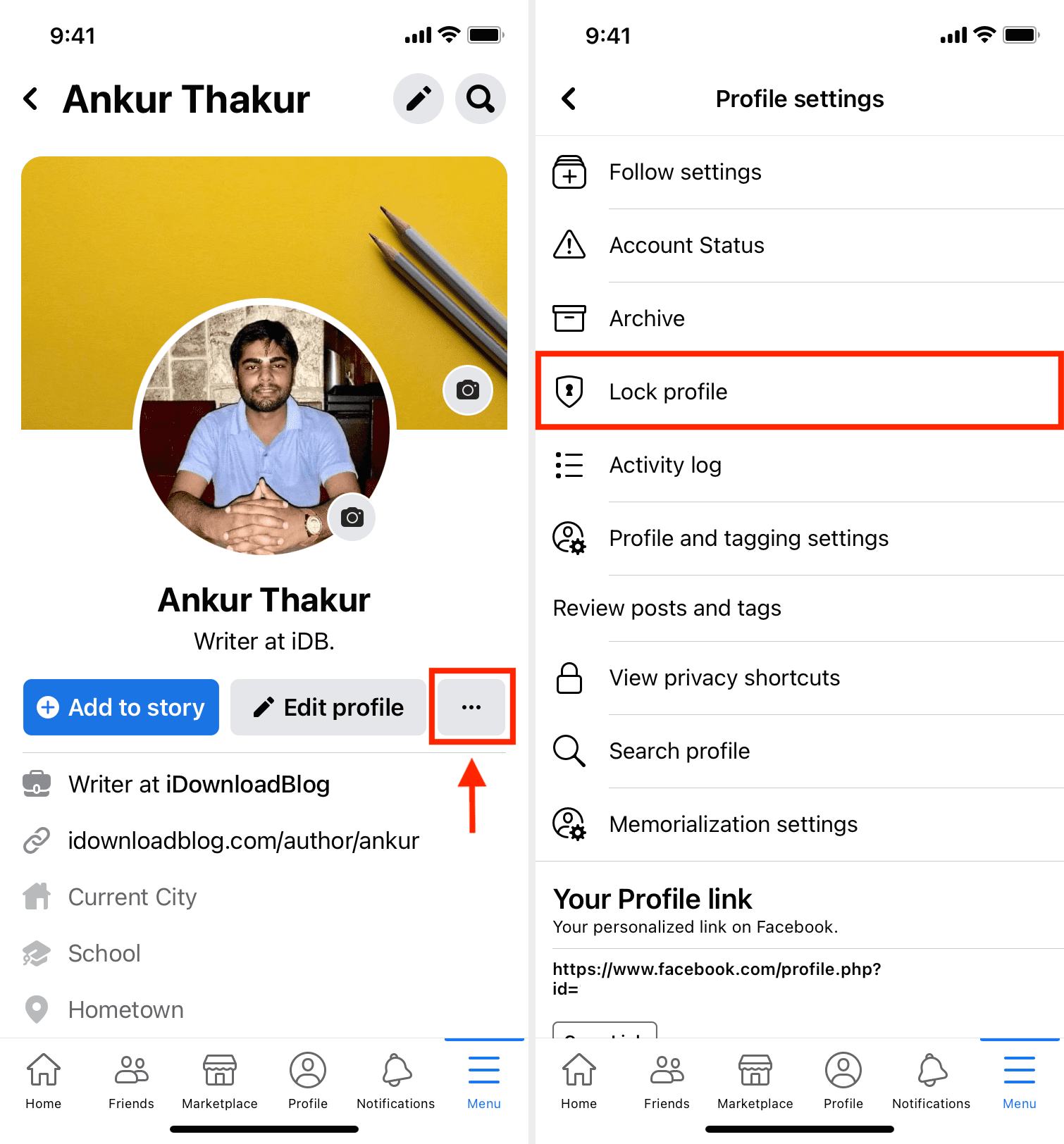
Вы успешно заблокировали свой профиль FB. Теперь под вашим изображением на дисплее (DP) будет отображаться «Ваш профиль заблокирован». Это сообщение видно только вам. Другие этого не увидят, но когда они нажмут на изображение вашего профиля, появится сообщение: «Анкур/ВашеИмя заблокировал свой профиль. Только его друзья могут видеть, чем он делится в своем профиле».
Как заблокировать свой профиль Facebook с компьютера
Как заблокировать профиль Facebook на Mac, ПК, Linux или другие настольные браузеры такие же. Вот как это сделать:
перейдите на страницу facebook.com и при необходимости войдите в систему. Перейдите на страницу своего профиля в FB, щелкнув изображение профиля в правом верхнем углу. Нажмите значок с тремя точками и выберите Заблокировать профиль. Наконец, нажмите Заблокировать свой профиль. 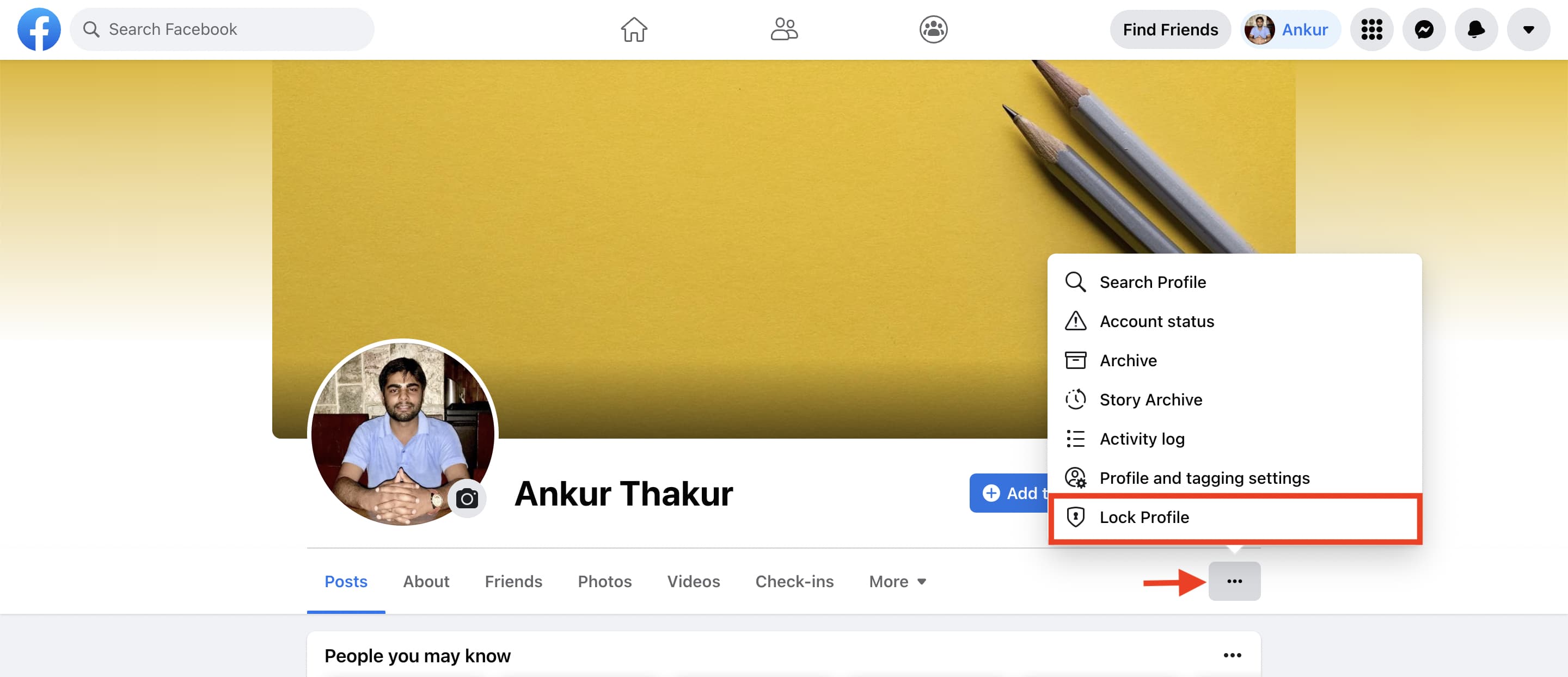
Вы Теперь я знаю ответ на вопрос «Как мне заблокировать свой профиль в Facebook?» Шаги те же, если вы когда-нибудь захотите снять эту блокировку.
Как разблокировать свой профиль Facebook
Выполните следующие шаги, чтобы разблокировать свой аккаунт Facebook:
Перейдите в свой Страница профиля в Facebook. Нажмите на значок с тремя точками. Нажмите Разблокировать профиль. Здесь нажмите Разблокировать. Наконец, нажмите Разблокировать свой профиль. 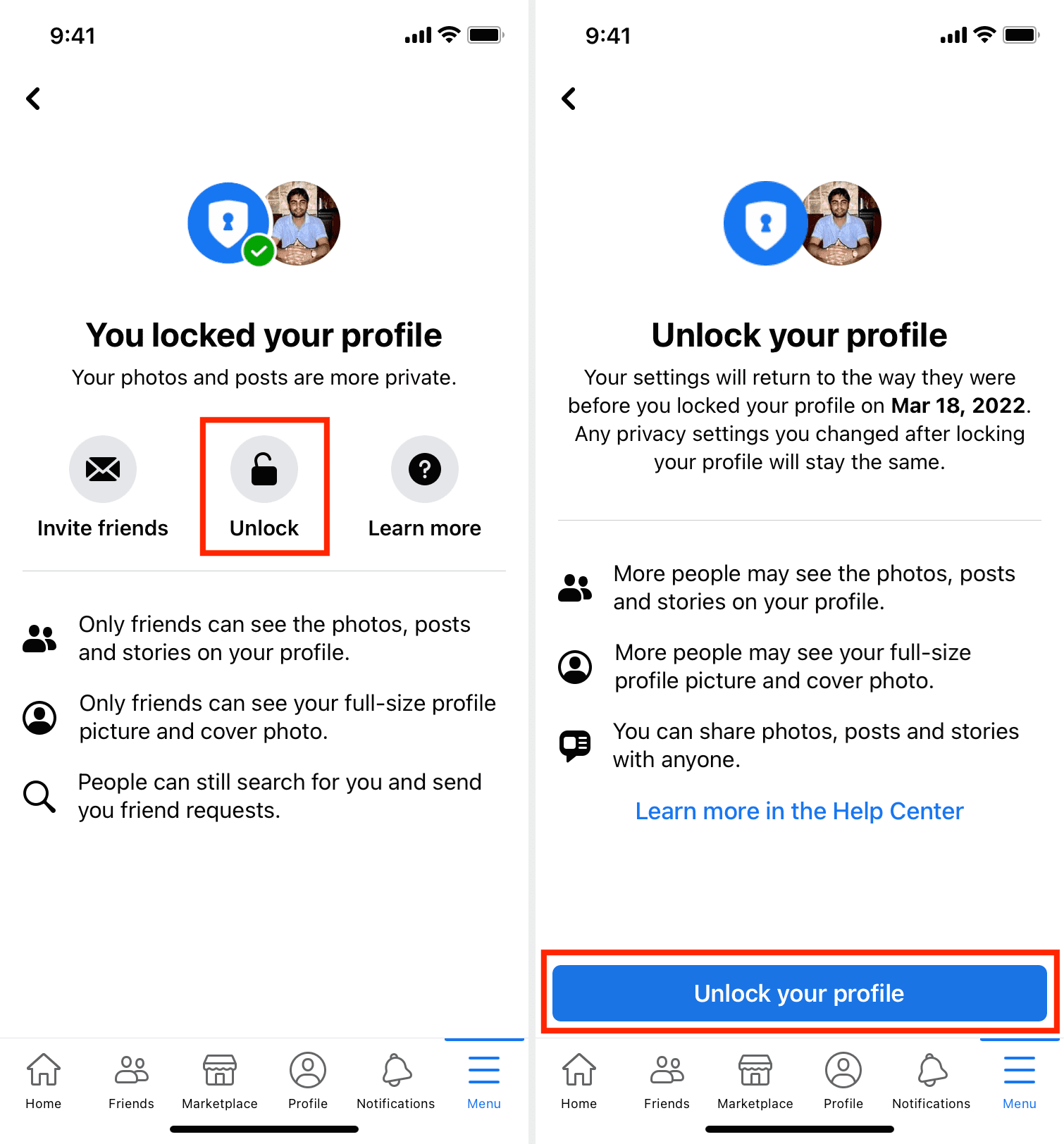
Если у вас есть дополнительные вопросы, посетите эту официальную страницу поддержки.
Узнайте следующее: